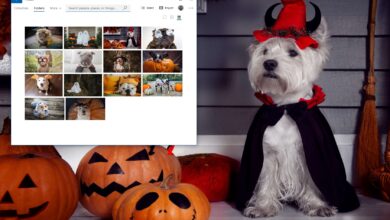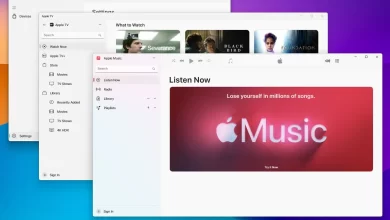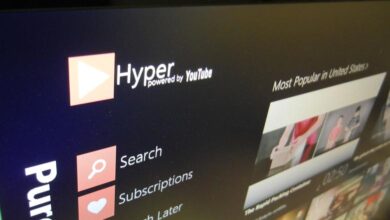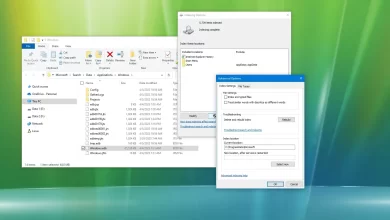Cómo borrar caché y cookies en Opera
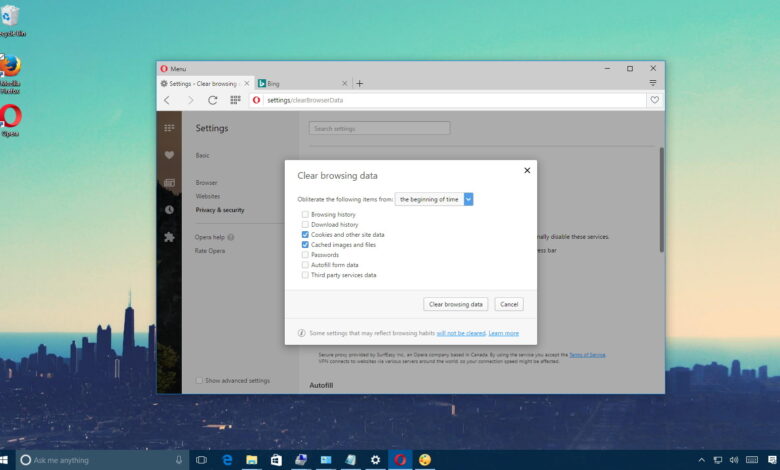
Opera es otro navegador web popular que almacena en caché archivos e imágenes web y guarda cookies (pequeños archivos de texto que almacenan preferencias y otros datos para un sitio en particular) de todos los sitios web que visita para mejorar la velocidad de carga de la página cuando regresa a los mismos sitios. .
El problema con los datos almacenados en caché y las cookies es que no siempre funcionan como se espera. A veces, estos datos almacenados temporalmente en su computadora pueden ser la razón por la cual los sitios web no se cargan correctamente en Windows 10. Le dará la impresión de que algo anda mal con el sitio web, pero en realidad es un problema de datos de navegación almacenados en Opera.
En esta guía, aprenderá los pasos para borrar el caché y las cookies de Opera en su computadora con Windows 10, pero también puede usar estos pasos para otros sistemas operativos.
Cómo borrar el caché y las cookies de Opera
-
Abierto Ópera.
-
Seguir adelante menú botón en la esquina superior izquierda.
-
Haga clic en ajustes.
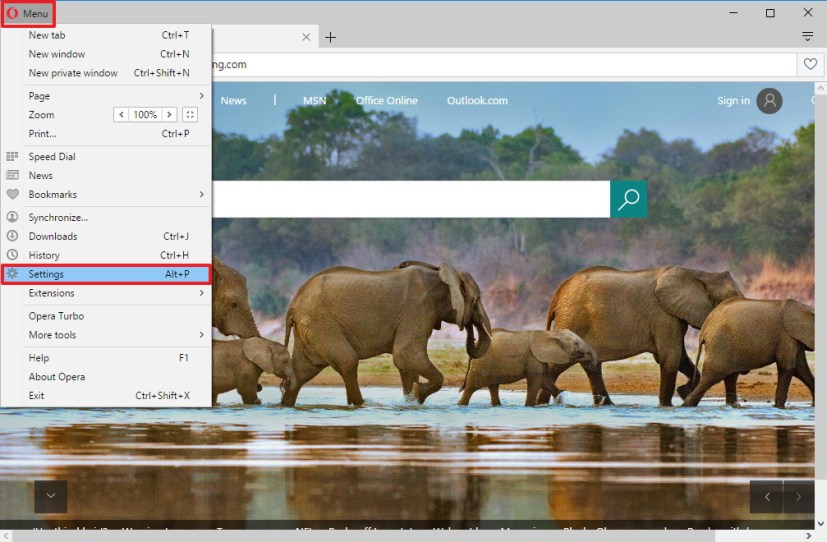
Menú de ópera -
Haga clic en Privacidad y seguridad.
-
En «Privacidad», haga clic en Eliminar el historial de búsqueda botón.
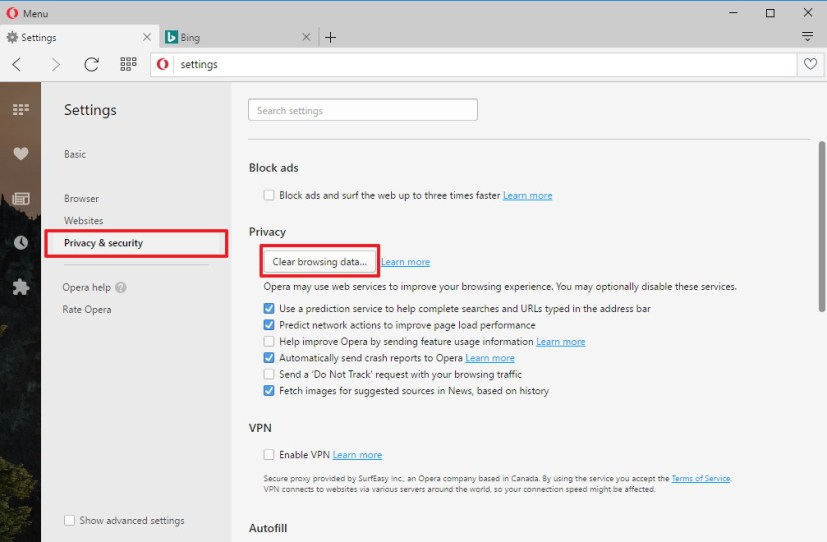
Configuración de privacidad y seguridad de Opera -
En «Borrar datos de navegación», seleccione en el menú desplegable cuándo desea eliminar los datos de navegación. Siempre se recomienda seleccionar «el principio del tiempo» opción.
-
Seleccionar Cookies y otros datos del sitio weby Imágenes y archivos en caché Opciones.
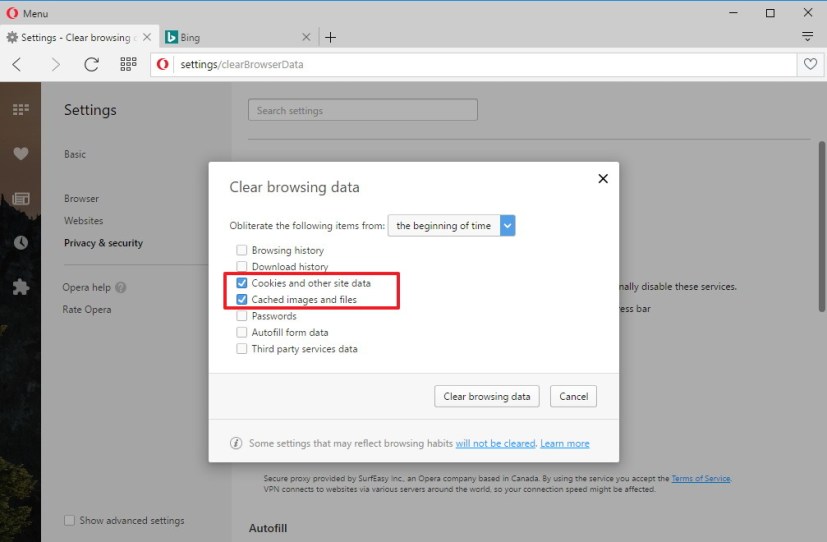
Opera elimina los datos de caché y las cookies Además, tenga en cuenta que también puede eliminar una serie de otros datos de navegación, incluidos: historial de navegación y descarga, contraseñas, datos de autocompletar y datos de servicios de terceros.
- Seguir adelante Eliminar el historial de búsqueda botón para completar la tarea.
Una vez que haya completado los pasos, notará que los sitios tardarán más en cargarse, pero este es un comportamiento normal porque Opera tiene que volver a almacenar los datos. También es posible que deba volver a iniciar sesión en algunos de sus servicios como resultado de la eliminación de las cookies almacenadas en su navegador web.
En otros navegadores
Es posible que ganemos una comisión por compras usando nuestros enlaces para continuar brindando contenido gratuito. Información de la política de privacidad.
Todo el contenido de este sitio se proporciona sin garantía, expresa o implícita. Utilice cualquier información bajo su propio riesgo. Siempre haga una copia de seguridad de su dispositivo y sus archivos antes de realizar cualquier cambio. Información de la política de privacidad.